发布时间:2017-12-19 11: 37: 16
圆是一个基本的几何图形,我们还可以在圆内画各种几何图形,比如可以画一个内接的正三角形,借助专业的课件制作工具几何画板可以快速画出,下面就一起来学习具体绘制技巧。
视频:绘制圆内接正三角形
步骤一 绘制圆并在圆上任取一点。打开几何画板数学课件制作工具,选择左侧侧边栏“圆工具”,在画板上任意画一个圆O,并使用“点工具”在圆上任意取一点A;
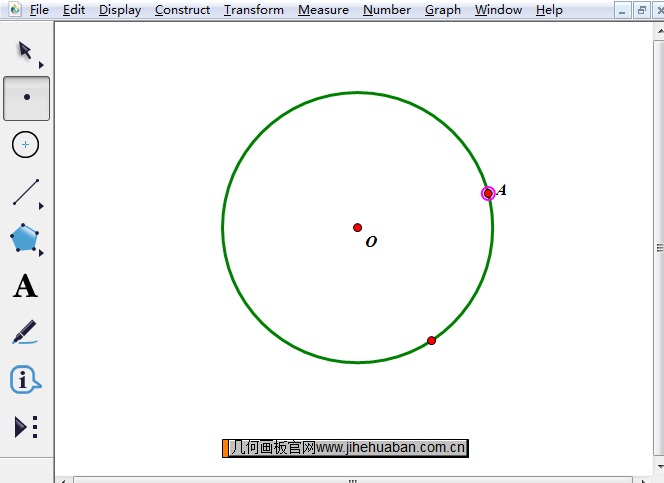
步骤二 标记旋转中心。用“移动工具”选中圆心O并双击鼠标,比较圆心O为旋转中心;
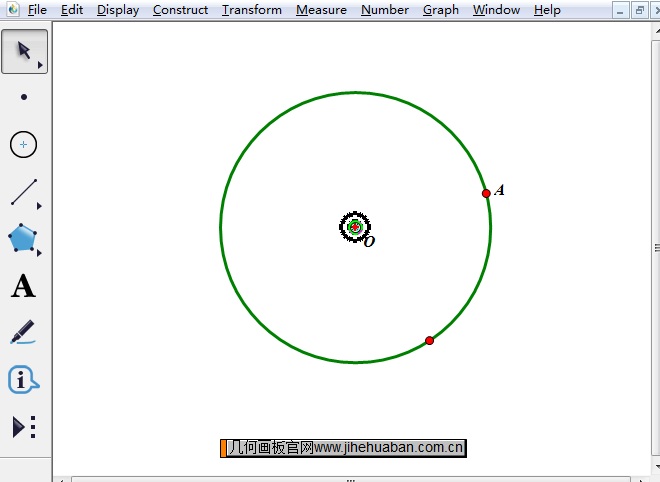
步骤三 执行旋转命令。用“移动工具”选中圆上的点A,在上方菜单栏中找到“变换”菜单,在其下拉选项选择“旋转”命令,如下图所示;
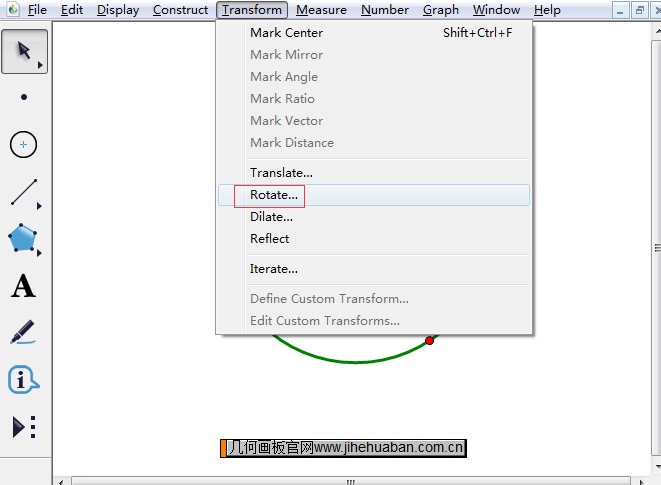
步骤四 执行以上操作后,弹出旋转设置框,在其中设置旋转的角度,这里设置的是360/3(因为要绘制正三角形);
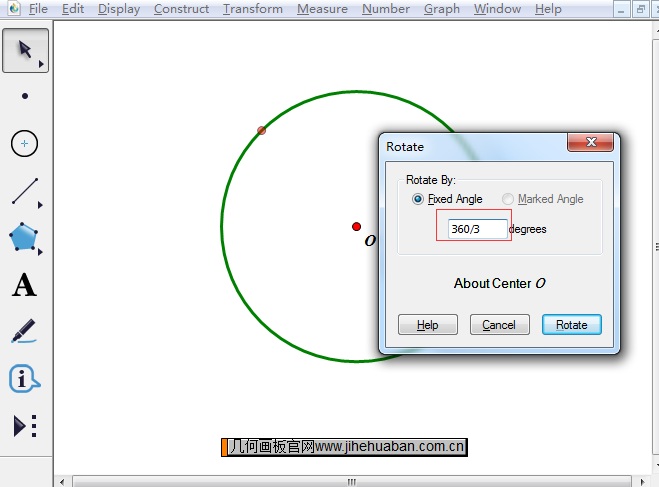
步骤五 设置旋转角度后,点击旋转按钮,就得到了点A关于点O的旋转后的点,标记为点B,使用“线段工具”将AB连接起来;
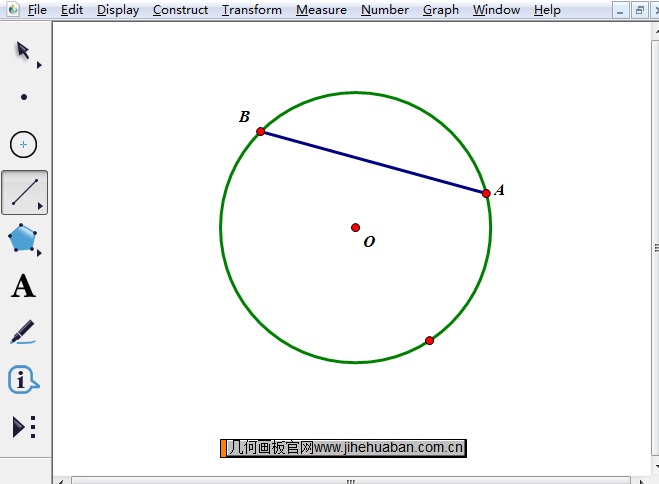
步骤六 执行迭代命令。选中点A,执行“变换”——“迭代”命令,在弹出的对话框初像为点击点B,然后点击迭代按钮;
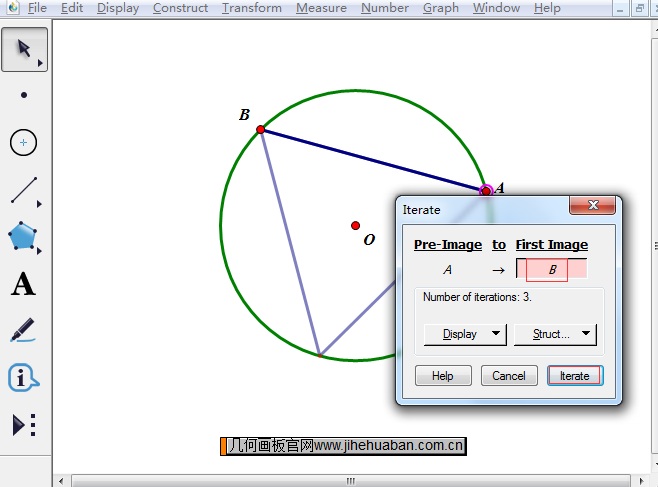
步骤七 执行以上操作后,就可以得到圆的内接正三角形,将第三个点标记为点C,至此圆的内接正三角形绘制完毕。
利用几何画板还可以画圆的内接正五边形,如有疑问,可参考教程:几何画板如何画圆内接正五边形。
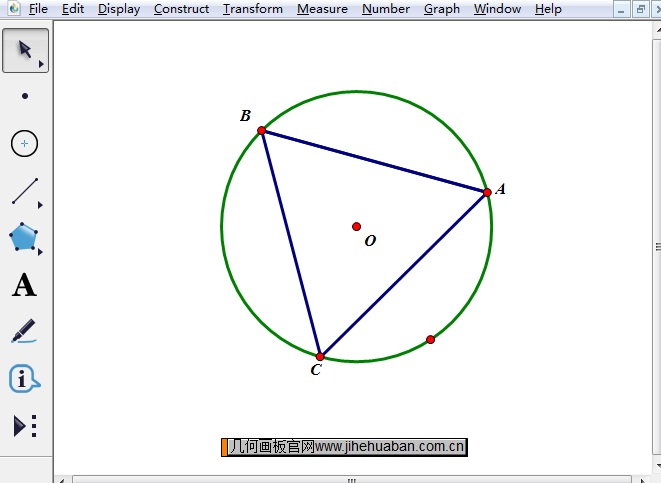
看了以上教程,相信你已经学会了用几何画板画圆的内接正三角形的方法,主要运用了旋转和迭代两个强大的功能,另外还有很多实用功能,更多几何画板教程尽在几何画板官网。
本文为原创,转载请注明原网址:http://www.jihehuaban.com.cn/video/neijie-zhengsanjiaoxing.html。
展开阅读全文
︾